Mặc định chế độ riêng tư trên trình duyệt web sẽ không thể sử dụng được tiện ích trình duyệt để hạn chế việc rò rỉ quyền riêng tư của người dùng, bao gồm trình duyệt Microsoft Edge. Tuy nhiên thì sẽ nhiều lúc bạn cần dùng tiện ích trên trình duyệt ngay khi khi ở chế độ riêng tư. Cũng giống như trình duyệt Chrome thì với Microsoft Edge bạn cũng có thể có thể điều tiết chế độ dùng tiện ích khi duyệt web riêng tư, ngay trên trình duyệt. Bài viết dưới đây sẽ chỉ dẫn bạn đọc cách dùng tiện ích trên Microsoft Edge chế độ riêng tư.
Cách dùng tiện ích trên Microsoft Edge chế độ riêng tư
Bước 1:
Tại giao diện trình duyệt web Microsoft Edge bạn nhấn vào tượng trưng 3 chấm rồi chọn tiếp mục quản lý Phần mở rộng để quản lý tất cả các tiện ích.

Bước 2:
Lúc này hiển thị giao diện quản lý mọi thứ tiện ích mà bạn đã cài đặt trên trình duyệt Microsoft Edge. Tại đây bạn tìm đến tiện ích trình duyệt muốn dùng ở chế độ riêng tư. Bạn bấm vào Thông tin chi tiết .

Bước 3:
Lúc này hiển thị giao diện thông quan về tiện ích. Để sử dụng tiện ích trong chế độ riêng tư của trình duyệt, bạn tích chọn vào Cho phép trong InPrivate.
Lưu ý, khi bật chế độ này thì lịch sử trình duyệt của bạn vẫn cũng có thể có thể được ghi lại. Microsoft Edge chẳng thể ngăn phần mở rộng lưu lịch sử trình duyệt của bạn, ngay cả trong chế độ InPrivate.
Sau khi kích hoạt bạn khởi động lại trình duyệt là được.
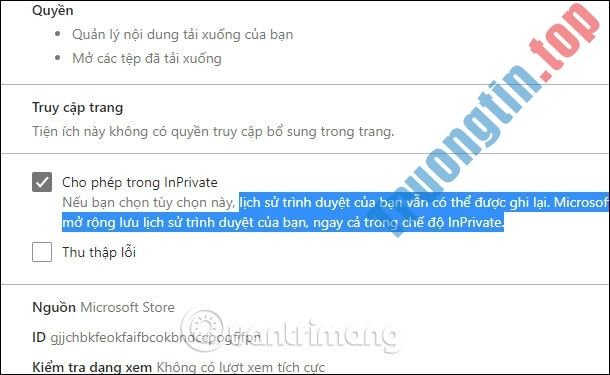
- Cách cập nhật Microsoft Edge khi bật Metered Connection Windows 10
- Cách thêm, chỉnh sửa hoặc xóa mật khẩu đã lưu trên Microsoft Edge
- Cách đồng bộ hóa trình duyệt web giữa điện thoại và máy tính
- Cách kích hoạt 14 theme có sẵn trong Microsoft Edge
- Cách dùng tính năng Smart Copy trên Microsoft Edge
- Cách ghim trang web vào Menu Start Windows 10 trên Microsoft Edge
tiện ích Microsoft Edge, bật tiện ích Microsoft Edge riêng tư, cách bật Microsoft Edge chế độ riêng tư, dùng tiện ích Microsoft Edge chế độ riêng tư, cách dùng tiện ích chế độ riêng tư Microsoft Edge
Nội dung Cách bật tiện ích Microsoft Edge ở chế độ riêng tư được tổng hợp sưu tầm biên tập bởi: Tin Học Trường Tín. Mọi ý kiến vui lòng gửi Liên Hệ cho truongtin.top để điều chỉnh. truongtin.top tks.
Bài Viết Liên Quan
Bài Viết Khác
- Địa Chỉ Cài Win Quận 3 – Cài Đặt PC Laptop Tại Nhà Q3
- Sửa Wifi Tại Nhà Quận 4
- Sửa Laptop Quận 3
- Dịch Vụ Cài Lại Windows 7,8,10 Tận Nhà Quận 4
- Dịch Vụ Cài Lại Windows 7,8,10 Tận Nhà Quận 3
- Tuyển Thợ Sửa Máy Tính – Thợ Sửa Máy In Tại Quận 4 Lương Trên 10tr
- Tuyển Thợ Sửa Máy Tính – Thợ Sửa Máy In Tại Quận 3
- Địa Chỉ Vệ Sinh Máy Tính Quận 3 – Dịch Vụ Giá Rẻ
- Cách gỡ Avast Free Antivirus trên máy tính
- Cách tách nền ảnh trên TikTok
- Cách đăng nhập Gmail, đăng nhập nhiều tài khoản Gmail cùng một lúc
- Nạp Mực Máy In Đường Tống Văn Hên Quận Tân Bình
- Địa chỉ Thay Bàn Phím Laptop Acer Aspire 251








